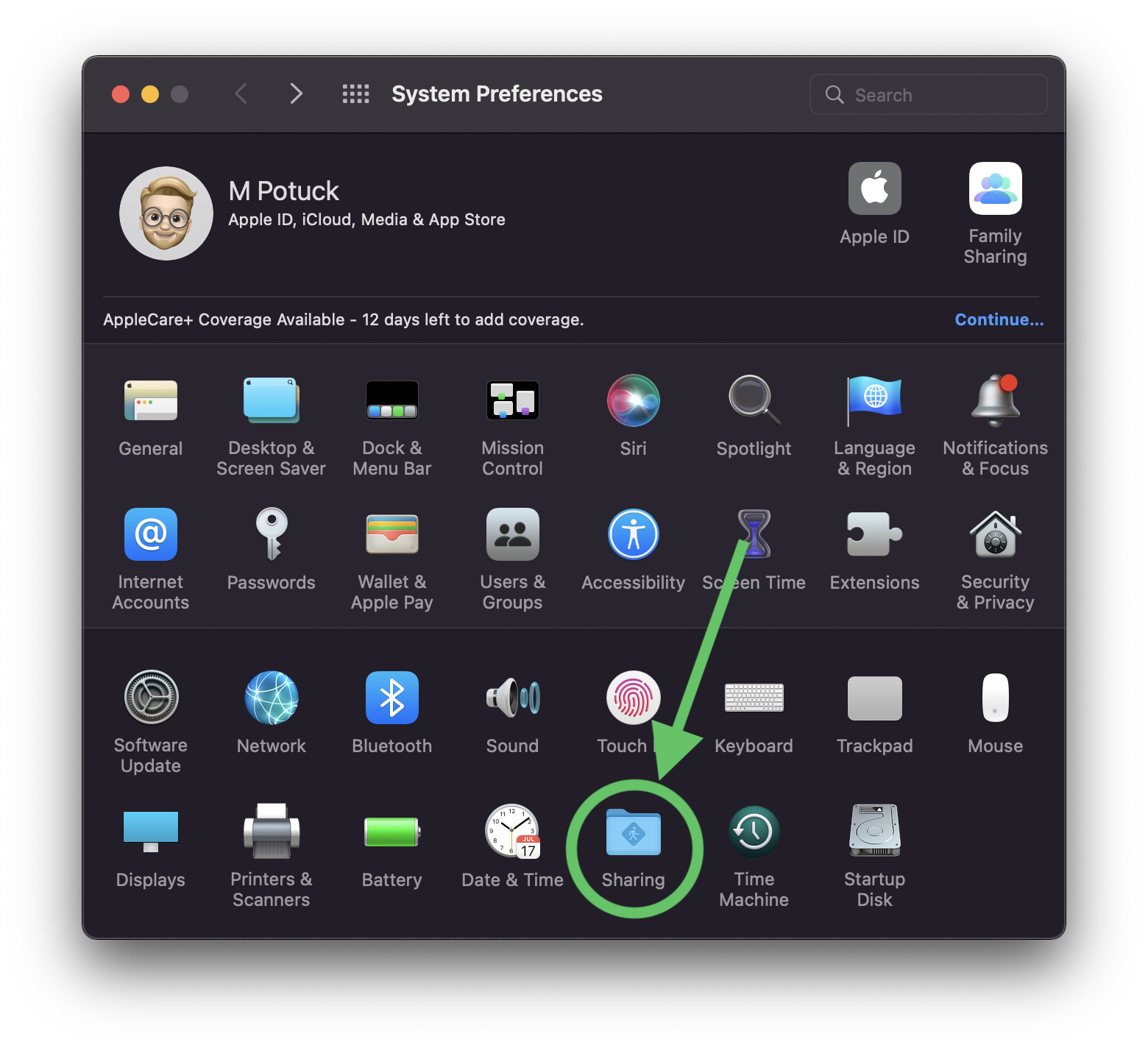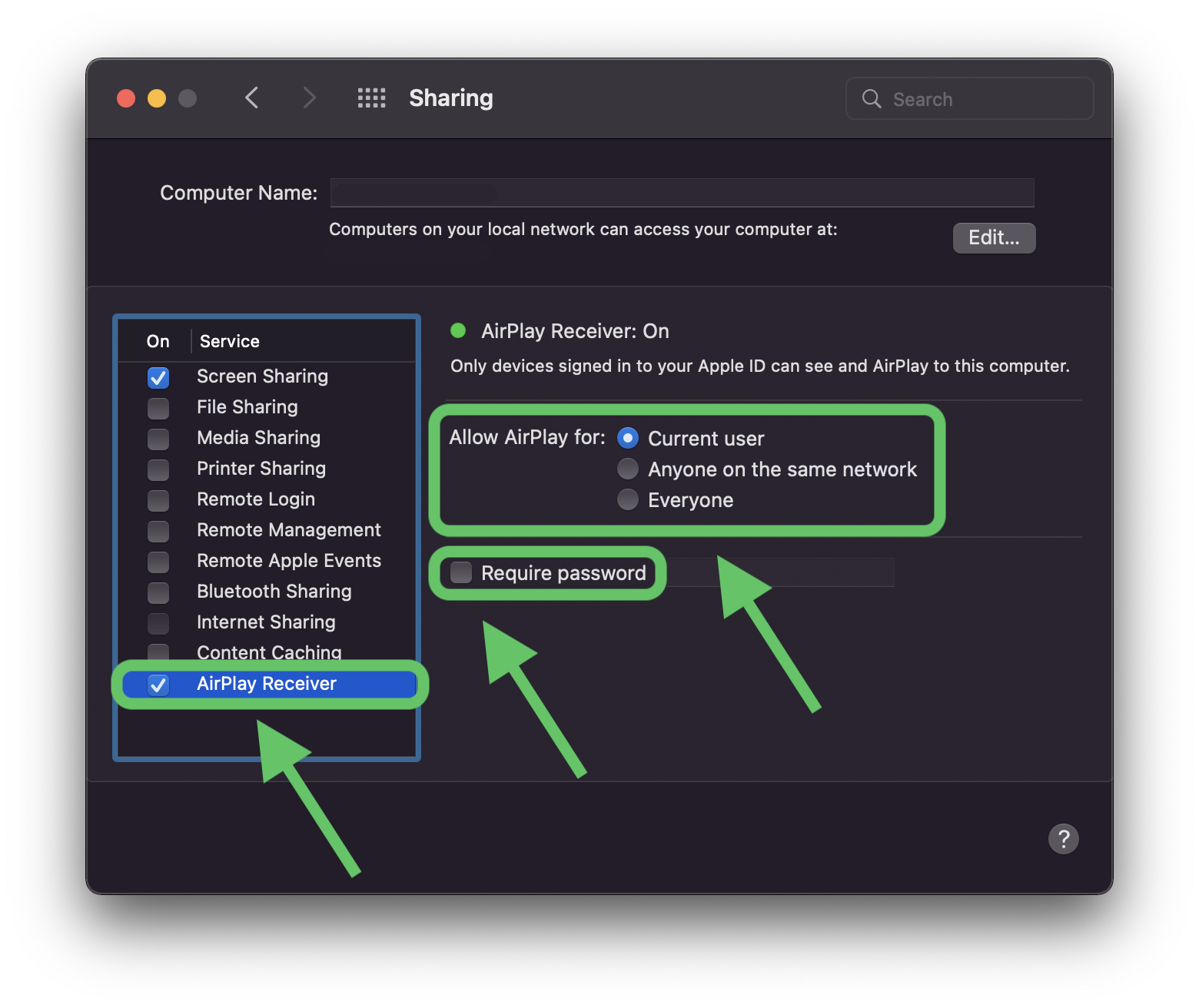9to5Mac jest dostarczany przez MacStadion. Łatwiejsza migracja do M1 dzięki Orka i MacStadium. Orkiestruj maszyny wirtualne macOS za pomocą Kubernetes w mieszanym klastrze komputerów Mac M1 i Intel. Obejrzyj podgląd techniczny i Zapisz się być uczestnikiem wersji beta.
Jeden z fajnych sposobów macOS Monterey uaktualnienia komputerów stacjonarnych i notebooków Apple zamienia je w cele AirPlay. Śledź dalej, aby dowiedzieć się, jak AirPlay na Maca, w tym jaki sprzęt działa z nową funkcją i jak włączyć ją na starszych urządzeniach.
Zgodność
Aby używać komputera Mac jako celu AirPlay, najlepiej używać systemu macOS Monterey z:
- 2018 lub nowszy MacBook Air lub MacBook Pro
- 2019 lub nowszy iMac
- 2019 lub nowszy Mac Pro
- 2020 lub nowszy Mac mini
- 2017 iMac Pro
Dla iPhone’a i iPada, Jabłko mówi najlepsze wyniki uzyskasz dzięki kopiom lustrzanym:
- iPhone 7 i nowsze
- iPad Pro 2. generacji i nowsze
- iPad 6. generacji i nowsze
- iPad Air 3. generacji i nowsze
- iPad mini 5. generacji i nowsze
Aby starsze iPhone’y, iPady i komputery Mac były kopiowane na komputer Mac z systemem Monterey, możesz przejść do Preferencji systemowych> Udostępnianie> Odbiornik AirPlay i wybrać “Każdy w tej samej sieci” lub “Wszyscy”. Jednak w takich przypadkach Apple zauważa, że AirPlay będzie miał „niższą rozdzielczość wideo”.
Jak AirPlay na Macu z macOS Monterey?
- Na iPhonie lub iPadzie stuknij ikonę podwójnego prostokąta Screen Mirroring w Centrum sterowania (przeciągnij w dół z prawego górnego rogu, aby uzyskać dostęp do Centrum sterowania)
- Stuknij komputer Mac, na którym chcesz AirPlay
- Możesz także stuknąć ikonę AirPlay w widżecie teraz odtwarzanym w Centrum sterowania i wybrać przesyłanie dźwięku na komputer Mac (działa również w przypadku tworzenia dźwięku w wielu pokojach)
Oto jak to wygląda:
Możesz także AirPlay z różnych aplikacji wideo i audio.
- Poszukaj ikony AirPlay lub przesyłania (prostokąt z trójkątem lub prostokąt z ukośnymi paskami WiFi lub kółka z trójkątem dla dźwięku)
- Zobaczysz tę opcję w aplikacji Apple TV, YouTube, Apple Music, Spotify itp.
Zakończyć
Chociaż AirPlay na Maca może nie być funkcją używaną codziennie, może być bardzo przydatna w różnych sytuacjach, od udostępniania zdjęć i filmów, prezentacji, dźwięku i innych, szczególnie w przypadku treści, które nie są przechowywane na komputerze Mac.
Czy używasz AirPlay na Maca z macOS Monterey? Jakie scenariusze uważasz za najbardziej przydatne? Podziel się swoimi przemyśleniami w komentarzach poniżej!
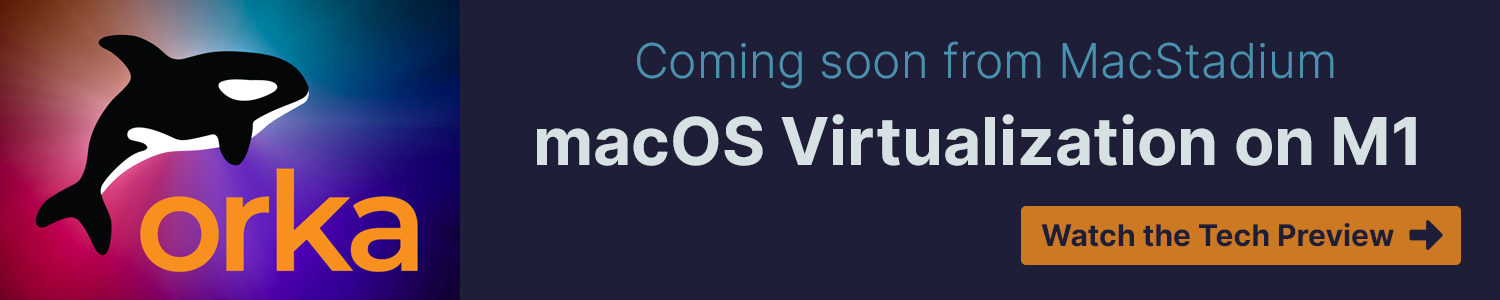
9to5Mac jest dostarczany przez MacStadion. Łatwiejsza migracja do M1 dzięki Orka i MacStadium. Orkiestruj maszyny wirtualne macOS za pomocą Kubernetes w mieszanym klastrze komputerów Mac M1 i Intel. Obejrzyj podgląd techniczny i Zapisz się być uczestnikiem wersji beta.
FTC: Używamy automatycznych linków partnerskich do zarabiania pieniędzy. Jeszcze.
Sprawdź 9to5Mac na YouTube, aby uzyskać więcej informacji o Apple: